PostgreSQL to zaawansowane, lekkie narzędzie bazodanowe przeznaczone dla systemów Linux oraz innych platform. Choć jego wsparcie w Ubuntu jest solidne, konfiguracja i zarządzanie nim za pośrednictwem terminala mogą być dość frustrujące.
Istnieje prostszy sposób na skonfigurowanie serwera bazy danych PostgreSQL na Ubuntu. Jak to zrobić? Z pomocą Webmina, nowoczesnego interfejsu do zarządzania systemami Unix. Poniżej przedstawiamy, jak korzystać z Webmina do tworzenia bazy danych PostgreSQL w systemie Ubuntu.
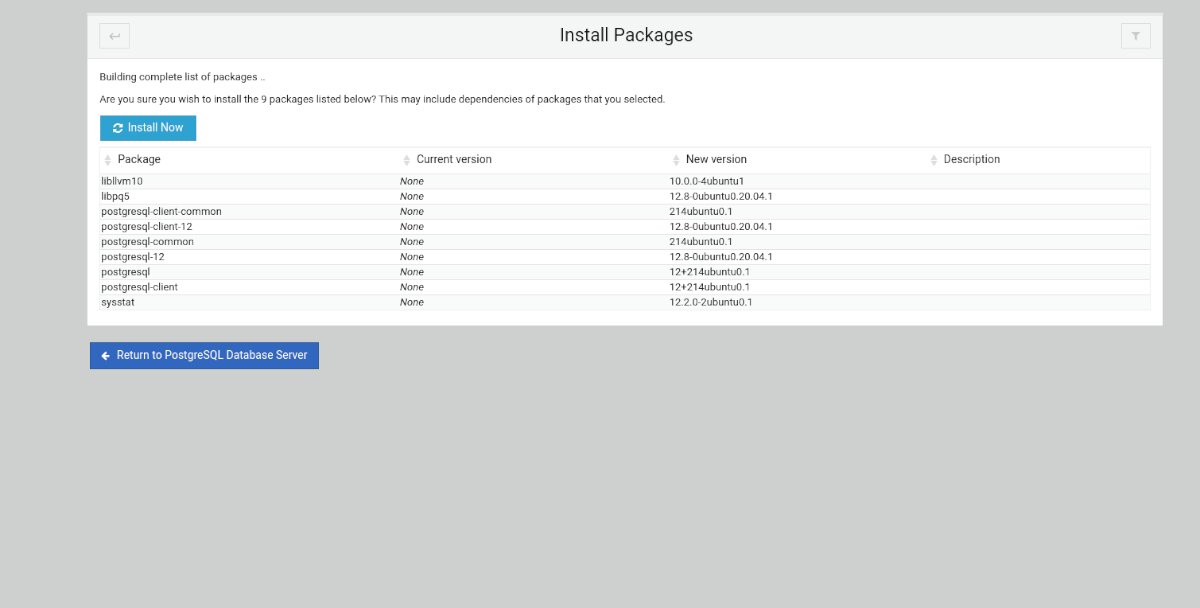
Instalacja Webmina na Ubuntu Server
Aby móc korzystać z modułu PostgreSQL w Webminie, najpierw należy zainstalować Webmina na swoim serwerze Ubuntu. W tym celu trzeba pobrać pakiet DEB z oficjalnej strony Webmina.
Rozpocznij instalację, otwierając terminal i łącząc się z serwerem za pośrednictwem SSH lub korzystając z konsoli TTY, jeśli masz fizyczny dostęp do serwera. Po otwarciu wiersza poleceń wykonaj poniższe polecenia, aby pobrać najnowszą wersję Webmina dla Ubuntu Server.
http://prdownloads.sourceforge.net/webadmin/webmin_1.981_all.deb
sudo apt install ./webmin_1.981_all.deb
Te kroki powinny wystarczyć, aby zainstalować i uruchomić Webmina na Ubuntu Server. Jeśli potrzebujesz dodatkowych wskazówek dotyczących konfiguracji, zapoznaj się z naszym przewodnikiem na temat instalacji Webmina na Ubuntu Server.
Ustawianie hasła roota
Webmin wymaga podania konta roota oraz hasła roota do logowania. Jednak na Ubuntu Server nie będziesz mógł się od razu zalogować, ponieważ konto roota jest domyślnie zablokowane.
Aby ustawić hasło roota w Ubuntu Server, uzyskaj dostęp do powłoki roota, wpisując komendę:
sudo -s
Teraz, gdy masz dostęp do powłoki roota, możesz ustawić nowe hasło dla konta root. Użyj polecenia passwd, aby ustawić hasło, które będzie łatwe do zapamiętania, ale jednocześnie bezpieczne.
Wskazówka: Jeśli potrzebujesz pomocy przy tworzeniu hasła, skorzystaj z narzędzia StrongPasswordGenerator.
passwd
Po poprawnym ustawieniu hasła root, możesz uzyskać dostęp do interfejsu Webmina przez przeglądarkę. Wprowadź „root” w polu użytkownika oraz hasło roota w odpowiednim polu.
http://YOUR_UBUNTU_SERVER_IP_ADDRESS_OR_HOSTNAME:10000
Instalowanie pakietów PostgreSQL przez Webmin
Przed użyciem modułu PostgreSQL w Webminie należy zainstalować odpowiednie pakiety na Ubuntu Server. Poniżej przedstawiamy krok po kroku, jak to zrobić.
Krok 1: Uzyskaj dostęp do interfejsu Webmina w przeglądarce. Następnie kliknij menu w lewym panelu bocznym.
Krok 2: W panelu bocznym znajdź sekcję „Nieużywane moduły” i kliknij strzałkę w dół, aby rozwinąć dostępne opcje.
Krok 3: Wybierz „Serwer bazy danych PostgreSQL” w sekcji „Nieużywane moduły” i kliknij, aby przejść do sekcji modułu PostgreSQL w Webminie.
Krok 4: Znajdź zielony przycisk „Zainstaluj teraz” w Webminie i kliknij go, aby zainstalować pakiety PostgreSQL na Ubuntu.
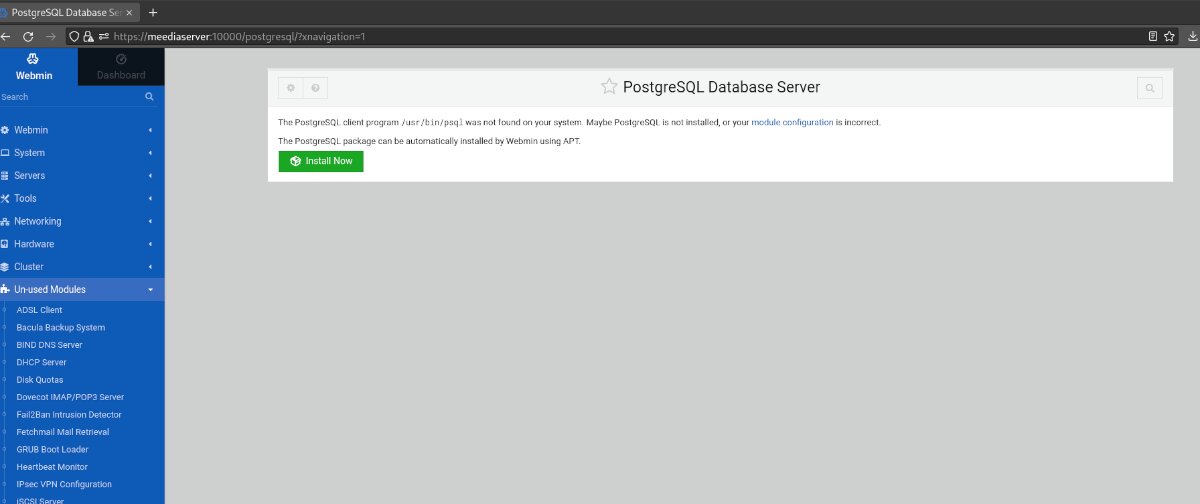
Krok 5: Po kliknięciu „Zainstaluj teraz” pojawi się niebieski przycisk „Zainstaluj”. Wybierz go, aby potwierdzić instalację pakietów PostgreSQL na Ubuntu przez Webmin.
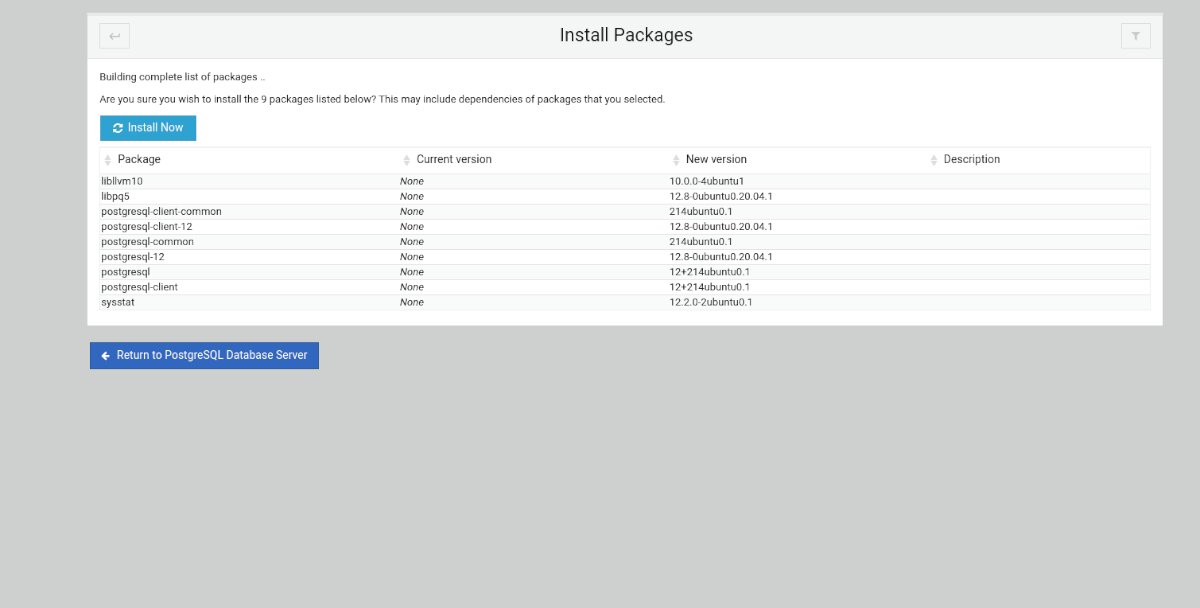
Krok 6: Na dole paska bocznego Webmina znajdź przycisk „Odśwież moduły” i kliknij go, aby zaktualizować dostępne moduły.
Konfiguracja bazy danych PostgreSQL w Webmin
Domyślne ustawienia PostgreSQL w Webminie powinny być wystarczające dla większości nowych użytkowników. Jeśli jednak masz doświadczenie z PostgreSQL i chcesz dostosować ustawienia bazy danych, oto jak to zrobić.
Krok 1: Wybierz opcję PostgreSQL w lewym panelu Webmina, aby przejść do sekcji konfiguracji serwera bazy danych.
Krok 2: Kliknij ikonę koła zębatego w lewym górnym rogu, aby uzyskać dostęp do ustawień modułu PostgreSQL.
Krok 3: Po skonfigurowaniu ustawień modułu przejdź do sekcji „Użytkownicy, grupy i uprawnienia”, aby zmienić ustawienia związane z serwerem bazy danych PostgreSQL.
Tworzenie nowej bazy danych w Webmin
Aby utworzyć nową bazę danych PostgreSQL w Webminie na swoim Ubuntu Server, postępuj zgodnie z poniższymi krokami.
Krok 1: Wejdź do sekcji bazy danych PostgreSQL w Webmin, wybierając ją w panelu „Serwer” po lewej stronie.
Krok 2: Znajdź przycisk „Utwórz nową bazę danych” w obszarze PostgreSQL Webmina i kliknij go.
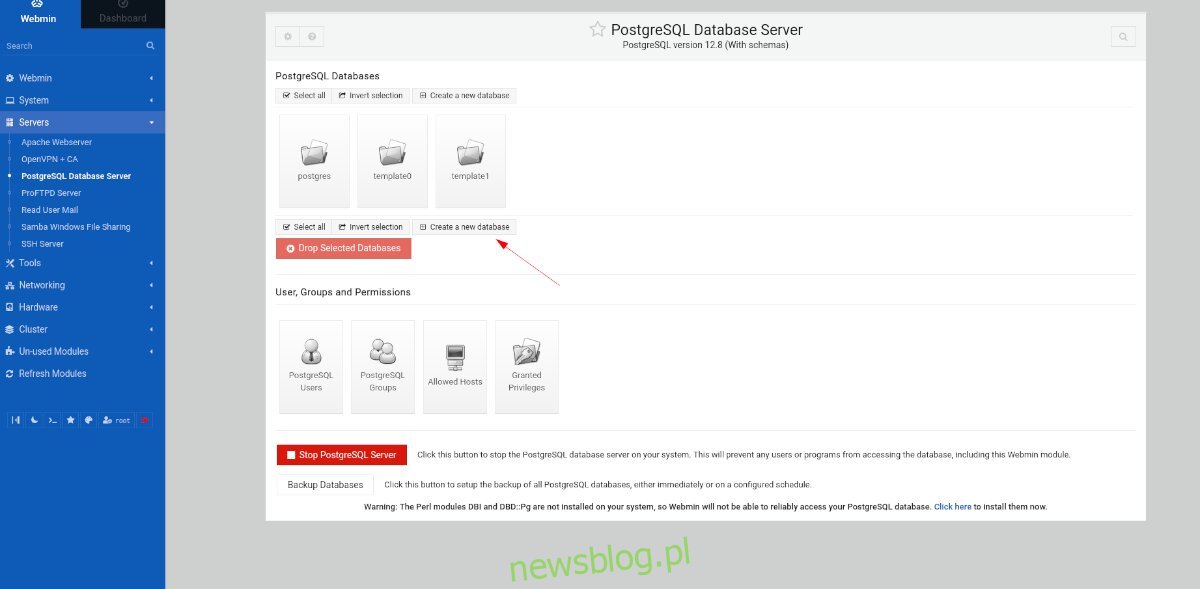
Krok 3: Wprowadź nazwę bazy danych w polu „Nazwa bazy danych”, ustaw odpowiednie opcje i kliknij zielony przycisk „Utwórz”, aby zakończyć proces tworzenia nowej bazy danych.
newsblog.pl
Maciej – redaktor, pasjonat technologii i samozwańczy pogromca błędów w systemie Windows. Zna Linuxa lepiej niż własną lodówkę, a kawa to jego główne źródło zasilania. Pisze, testuje, naprawia – i czasem nawet wyłącza i włącza ponownie. W wolnych chwilach udaje, że odpoczywa, ale i tak kończy z laptopem na kolanach.